Como habilitar TLS 1.0 e 1.1 no Windows 11
4 min. read
Published on
Key notes
- O protocolo TLS é uma parte importante dos recursos de segurança que ajudam a proteger seus dados na Internet.
- Embora tenha havido atualizações, as duas versões mais antigas do TLS ainda são usadas hoje e são suportadas pela maioria dos navegadores e servidores modernos.
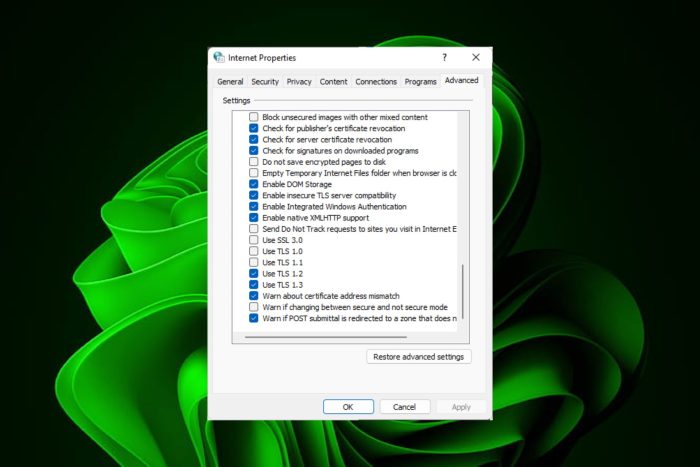
TLS 1.0 e TLS 1.1 são as duas versões mais populares do protocolo Transport Layer Security (TLS), que fornece segurança para comunicações na Internet, como navegação na Web, email e mensagens instantâneas.
Dado que os invasores estão constantemente desenvolvendo novos métodos de ataque, foram encontradas algumas vulnerabilidades em versões anteriores do TLS que podem permitir que os invasores descriptografem seus dados. No entanto, veja como você pode habilitar qualquer um deles no Windows 11.
Qual é a diferença entre TLS 1.0 e 1.1?
TLS 1.0 e TLS 1.1 são as duas versões mais utilizadas do protocolo Transport Layer Security (TLS). Ambas as versões oferecem um nível semelhante de segurança e criptografia. No entanto, existem algumas diferenças que os usuários devem estar atentos ao escolher entre eles:
- Segurança – Em termos de segurança, há pouca diferença entre estes dois protocolos: ambos ainda são considerados seguros, embora alguns possam considerá-los obsoletos e preferir versões mais recentes, como TLS 1.2 ou mesmo 1.3 (que ainda não é suportado por muitos navegadores) .
- Velocidade – O TLS 1.1 é mais rápido que o TLS 1.0 porque usa menos ciclos de CPU durante o processamento.
- Dificuldade na atualização – Alguns aplicativos clientes mais antigos podem não ser capazes de suportar versões mais recentes do protocolo devido à falta de recursos ou a problemas de compatibilidade com seus sistemas operacionais.
Como habilito o TLS 1.0 e o TLS 1.1 no Windows 11?
1. Habilite TLS 1.0
1.1 Use o Painel de Controle
- Pressione a tecla Windows , digite Painel de Controle na barra de pesquisa e clique em Abrir .
- Selecione Rede e Internet .
- Clique em Opções da Internet .
- Na caixa de diálogo Propriedades da Internet exibida, navegue até a guia Avançado .
- Role para baixo e em Configurações , marque a caixa ao lado de Usar TLS 1.0 e clique nos botões Aplicar e OK para salvar as alterações.
1.2 Use o comando Executar
- Pressione as teclas Windows + R para abrir o comando Executar .
- Digite inetcpl.cpl na caixa de diálogo e pressione Enter .
- Navegue até a guia Avançado na janela Propriedades da Internet que aparece.
- Role para baixo e em Configurações , marque a caixa ao lado de Usar TLS 1.0 e clique nos botões Aplicar e OK para salvar as alterações.
2. Habilite TLS 1.1
2.1 Use o Painel de Controle
- Pressione a tecla Windows , digite Painel de Controle na barra de pesquisa e clique em Abrir .
- Selecione Rede e Internet .
- Clique em Opções da Internet .
- Na caixa de diálogo Propriedades da Internet exibida, navegue até a guia Avançado .
- Role para baixo e em Configurações , marque a caixa ao lado de Usar TLS 1.1 e clique nos botões Aplicar e OK para salvar as alterações.
2.2 Use o comando Executar
- Pressione as teclas Windows + R para abrir o comando Executar .
- Digite inetcpl.cpl na caixa de diálogo e pressione Enter .
- Navegue até a guia Avançado na janela Propriedades da Internet que aparece.
- Role para baixo e em Configurações , marque a caixa ao lado de Usar TLS 1.1 e clique nos botões Aplicar e OK para salvar as alterações.
Embora você ainda possa ativar os protocolos TLS 1.0 e 1.1, é importante observar que eles não são mais suportados pela maioria dos navegadores e não são confiáveis para fornecer conexões seguras.
Você também pode ativar o suporte TLS dependendo do navegador que estiver usando. Para esse efeito, temos um erro de TLS, também temos um artigo detalhando como contorná-lo.
Diga-nos qual protocolo TLS você prefere na seção de comentários abaixo.


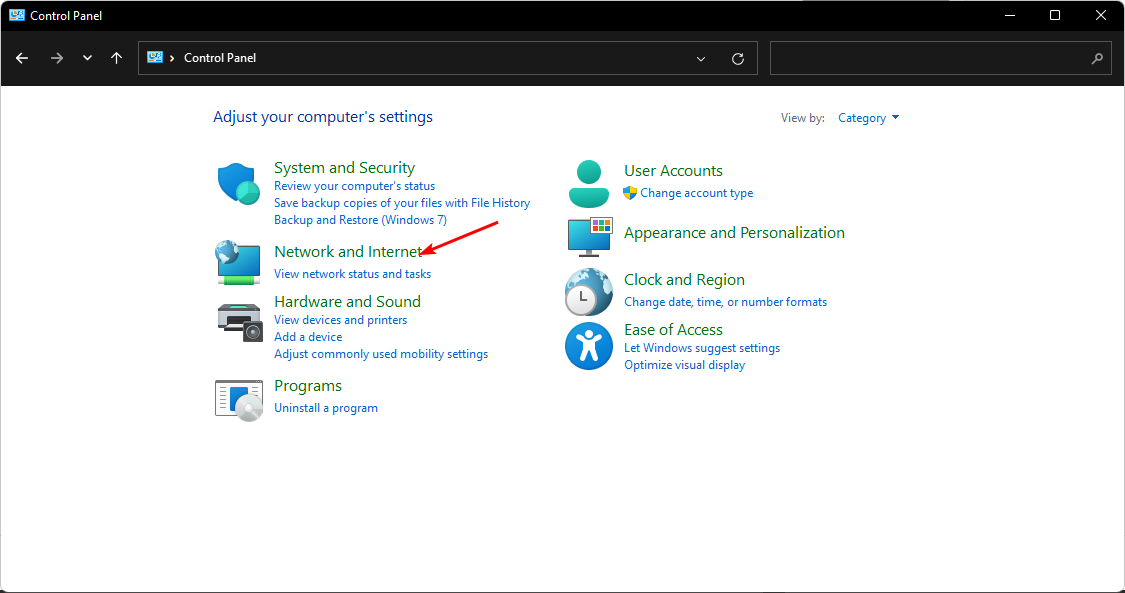

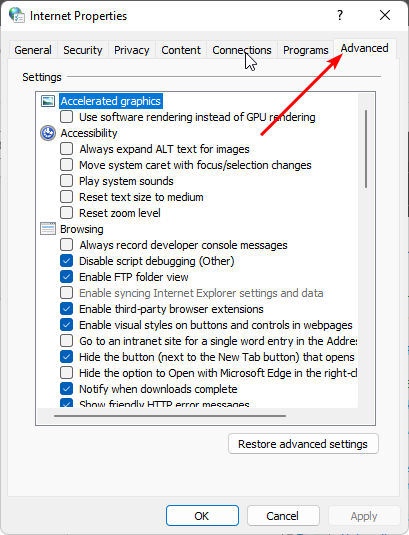

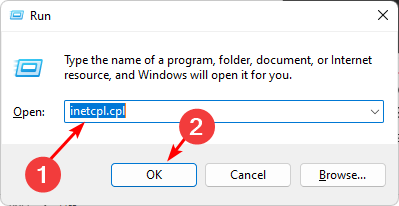
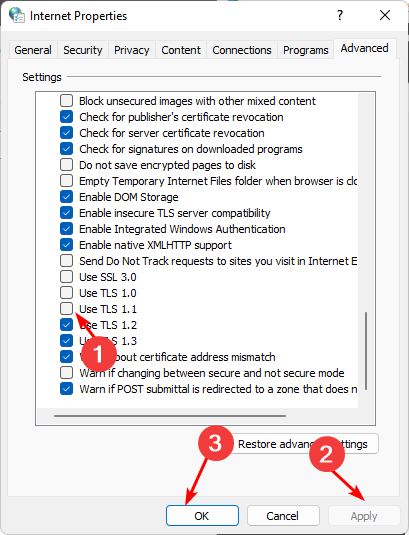








User forum
0 messages